6. modul - Prezentáció
|
|
|
- Virág Fekete
- 9 évvel ezelőtt
- Látták:
Átírás
1 6. modul - Prezentáció Érvényes: február 1-jétől Az alábbiakban ismertetjük az 6. modul (Prezentáció) syllabusát, amely a gyakorlati modulvizsga követelményrendszere. A modul célja A modul a prezentációkészítéshez szükséges ismereteket kéri számon. A sikeres vizsga követelményei: Tudni kell prezentációkat létrehozni és elmenteni különböző fájl formátumokban. A hatékonyság érdekében ismerni kell beépített funkciókat (pl. Súgó). Értelmezni kell tudni a különböző prezentációs nézeteket, tudni kell, mikor melyiket kell használni, ki kell tudni választani a különböző diaelrendezéseket és meg kell tudni szerkeszteni a diákat. A prezentációk szövegét be kell tudni vinni, szerkeszteni és formázni. Egyedi címeket is kell tudni alkalmazni. Képet, grafikát, rajzolt alakzatot kell tudni beszúrni, szerkeszteni. Különböző animálási és áttűnési effektusokat kell ismerni; a tartalmat ellenőrizni és javítani kell a nyomtatás, illetve. a diák bemutatása előtt. Kategória Csoport Szám Leírás 6.1 Az alkalmazás használata Első lépések a prezentációkészítésben A hatékonyság növelése A prezentációkészítő szoftver megnyitása és bezárása. Prezentáció megnyitása és bezárása Új prezentáció létrehozása az alapértelmezés szerinti sablon alapján A prezentáció elmentése a meghajtó meghatározott helyére. A prezentáció elmentése más néven A prezentáció elmentése más fájlformátumban: RTF (Rich Text Format), sablon, kép fájlformátum, vagy más verziószám formátumában Váltás megnyitott prezentációk között Az alkalmazás alapbeállításainak módosítása: felhasználónév, a prezentációk megnyitásához és elmentéséhez használt alapértelmezett könyvtár/mappa A Súgó funkcióinak használata A kicsinyítés/nagyítás (zoom) használata A beépített eszköztárak elrejtése és
2 megjelenítése. Az eszköztár-sáv visszaállítása és minimalizálása 6.2 A prezentáció elkészítése A prezentáció különböző nézetei A prezentáció különböző nézetei: normál, diarendező, vázlat, diavetítő Megfelelő gyakorlat a diák címeinek használatában: minden diához más címet használni, hogy meg lehessen különböztetni őket a vázlat nézetben és navigálni lehessen köztük a diavetítés során Váltás a különböző prezentációs nézetek között: normál, diarendező, diavetítő Diák Másik beépített diaelrendezés választása a diához Egy létező tervezősablon (design template) alkalmazása egy prezentációra Egy vagy több meghatározott dia, ill. az összes dia háttérszínének Új dia létrehozása meghatározott diaelrendezéssel (Pl. címdia, szöveg és diagram, felsorolás, táblázat) Diák másolása és mozgatása prezentáción belül és két prezentáció között Diák törlése Diaminták Kép, grafika, rajzolt alakzat beszúrása a diamintába. Kép, grafika, rajzolt alakzat törlése a diamintából Szöveg bevitele a prezentáció egy diájának, ill. összes diájának lábjegyzetébe Automatikus diaszámozás, automatikusan frissülő dátum és automatikusan nem frissülő dátum beszúrása a prezentáció egy diájának, ill. összes diájának láblécébe 6.3 Szöveg Szöveggel végzett feladatok Megfelelő gyakorlat a diatartalom kialakításában: rövid, tömör kifejezések, felsorolások, számozott listák Szöveg bevitele helyőrzőbe normál vagy vázlat módban Szöveg szerkesztése a prezentációban
3 Szövegek másolása, mozgatása egy prezentáción belül, ill. prezentációk között Szöveg törlése A visszavonás (undo) és ismétlés (redo) parancsok használata Formázás A szövegformázás : betűméret és betűtípus Szövegformázás alkalmazása: vastag, dőlt, aláhúzott, árnyékolás Különböző színek alkalmazása szövegre Kisbetűs-nagybetűs írásmód közötti váltás a szövegben A dia szövegének igazítása balra, középre, jobbra a szövegkeretben Listák Felsorolt szöveg behúzása, behúzás visszavonása Sorköz kiigazítása a felsorolt, számozott listák előtt és után Váltás a különböző normál felsorolás és számstílusok között Táblázatok Szöveg bevitele, szerkesztése Sorok, oszlopok teljes táblázat kijelölése Sorok és oszlopok beszúrása, törlése Oszlopszélesség, sormagasság módosítása 6.4 Diagramok Diagramok használata Adatok bevitele különféle beépített diagramok készítéséhez a prezentációban: oszlopdiagram, sávdiagram, vonaldiagram (grafikon) és kördiagram használatával A diagram kijelölése A diagram típusának A diagram címének hozzáadása, visszavonása, szerkesztése Adatcímkék hozzáadása a diagramhoz: érték/szám, százalék
4 A diagram háttérszínének Az oszlop, sáv, vonal (grafikonvonal), és a körcikk színének a diagramon belül Szervezeti diagram Szervezeti diagram létrehozása címkézett hierarchikus rendszerben. (Beépített szervezeti diagram használata) 6.5 Grafikus objektumok Beszúrás, kezelés A szervezeti diagram hierarchikus struktúrájának Főnök, kolléga és alárendelt hozzáadása és törlése a szervezeti diagramon belül Grafikus objektum (kép, fotó, rajzobjektum) beillesztése a diára Rajzolt objektum kijelölése Diagram/grafikon és rajzolt objektum másolása, mozgatása egy prezentáción belül, ill. megnyitott prezentációk között Rajzolt objektumok, diagramok újraméretezése, törlése a prezentációban Rajzolt objektum elforgatása, tükrözése A rajzolt objektum igazítása a dián belül: balra, középre, jobbra, felülre és alulra Rajzok Különféle rajzolt objektumok elhelyezése a dián: vonal, nyíl, tömbnyíl, téglalap, ellipszis, négyzet, kör Szöveg bevitele a szövegdobozba, tömbnyílba, téglalapba, ellipszisbe négyzetbe, körbe A rajzolt objektumok háttérszínének, a vonal színének, a vonal vastagságának és stílusának A nyíl kezdő és végalakjának/stílusának Árnyékolás alkalmazása rajzolt objektumra Rajzolt objektumok csoportosítása, kibontása a dián
5 6.6 yomtatás előkészítése Előkészítés Diák közti áttűnési hatások beállítása, törlése Előre definiált animációk hozzárendelése és törlése a különböző diaelemekhez Jegyzetek készítése az előadó számára A prezentáció megfelelő bemutatási formájának kiválasztása, például: írásvetítő, nyomtatott jegyzet, képernyőn való bemutatás Diák elrejtése és felfedése Ellenőrzés és előadás A prezentáció helyesírás-ellenőrzése és a szükséges változtatások elvégzése (pl. a helyesírási hibák kijavítása, az ismétlődő szavak törlése) A dia oldalbeállítása, a tájolás álló vagy fekvő formátumra. A papírméret A teljes prezentáció, meghatározott dia, vázlatok, jegyzetoldalak és a diák vázlatnézetének nyomtatása meghatározott példányszámban Diavetítés elkezdése első diától, aktuális diától A következő, előző, vagy adott diára navigálás a diavetítés alatt Copyright 2007 The ECDL Foundation Ltd. Ref: ECDL / ICDL Syllabus V5.0
6.1.1.2 Új prezentáció létrehozása az alapértelmezés szerinti sablon alapján.
 6. modul Prezentáció A modul a prezentációkészítéshez szükséges ismereteket kéri számon. A sikeres vizsga követelményei: Tudni kell prezentációkat létrehozni és elmenteni különböző fájl formátumokban A
6. modul Prezentáció A modul a prezentációkészítéshez szükséges ismereteket kéri számon. A sikeres vizsga követelményei: Tudni kell prezentációkat létrehozni és elmenteni különböző fájl formátumokban A
Prezentáció. Kategória Tudásterület Hivatkozás Tudáselem 1. Az alkalmazás használata 1.1 Első lépések a prezentációkészítésben
 Prezentáció Syllabus 6.0 A syllabus célja Az alábbiakban ismertetjük a Prezentáció modul követelményeit, amely a modulvizsga alapját is képezi. 2019 ECDL Alapítvány A syllabus az ECDL Alapítvány tulajdonát
Prezentáció Syllabus 6.0 A syllabus célja Az alábbiakban ismertetjük a Prezentáció modul követelményeit, amely a modulvizsga alapját is képezi. 2019 ECDL Alapítvány A syllabus az ECDL Alapítvány tulajdonát
2 Excel 2013 zsebkönyv
 2 Excel 2013 zsebkönyv BBS-INFO Kiadó, 2013. 4 Excel 2013 zsebkönyv Bártfai Barnabás, 2013. Minden jog fenntartva! A könyv vagy annak oldalainak másolása, sokszorosítása csak a szerző írásbeli hozzájárulásával
2 Excel 2013 zsebkönyv BBS-INFO Kiadó, 2013. 4 Excel 2013 zsebkönyv Bártfai Barnabás, 2013. Minden jog fenntartva! A könyv vagy annak oldalainak másolása, sokszorosítása csak a szerző írásbeli hozzájárulásával
TANMENET. Tantárgy: Informatika Osztály: 9B. Heti óraszám: 2
 KAPOSVÁRI SZAKKÉPZÉSI CENTRUM EÖTVÖS LORÁND MŰSZAKI SZAKKÖZÉPISKOLÁJA, SZAKISKOLÁJA ÉS KOLLÉGIUMA 7400 Kaposvár, Pázmány Péter u. 17. OM 203027 TANMENET Tantárgy: Informatika Osztály: 9B. Heti óraszám:
KAPOSVÁRI SZAKKÉPZÉSI CENTRUM EÖTVÖS LORÁND MŰSZAKI SZAKKÖZÉPISKOLÁJA, SZAKISKOLÁJA ÉS KOLLÉGIUMA 7400 Kaposvár, Pázmány Péter u. 17. OM 203027 TANMENET Tantárgy: Informatika Osztály: 9B. Heti óraszám:
A táblázatkezelő felépítése
 A táblázatkezelés A táblázatkezelő felépítése A táblázatkezelő felépítése Címsor: A munkafüzet címét mutatja, és a program nevét, amivel megnyitottam. Menüszalag: A menüsor segítségével használhatjuk az
A táblázatkezelés A táblázatkezelő felépítése A táblázatkezelő felépítése Címsor: A munkafüzet címét mutatja, és a program nevét, amivel megnyitottam. Menüszalag: A menüsor segítségével használhatjuk az
6. Stílusok, sablonok, rajzok és képek
 , sablonok, rajzok és képek Schulcz Róbert schulcz@hit.bme.hu A tananyagot kizárólag a BME hallgatói használhatják fel tanulási céllal. Minden egyéb felhasználáshoz a szerző engedélye szükséges! 1 Stílusok
, sablonok, rajzok és képek Schulcz Róbert schulcz@hit.bme.hu A tananyagot kizárólag a BME hallgatói használhatják fel tanulási céllal. Minden egyéb felhasználáshoz a szerző engedélye szükséges! 1 Stílusok
A vizsgázónak mind a három témacsoportból kell húzni tételt; feleletére egy érdemjegyet kap.
 2 A vizsgázónak mind a három témacsoportból kell húzni tételt; feleletére egy érdemjegyet kap. 3 I. témacsoport Számítógépes alapismeretek, hálózatok 1.tétel a.) Számítógépek alapvető egységei Számítógép
2 A vizsgázónak mind a három témacsoportból kell húzni tételt; feleletére egy érdemjegyet kap. 3 I. témacsoport Számítógépes alapismeretek, hálózatok 1.tétel a.) Számítógépek alapvető egységei Számítógép
Készítsen négy oldalas prezentációt egy vállalat bemutatására!
 1. feladat Készítsen négy oldalas prezentációt egy vállalat bemutatására! 1. A prezentáció háttere világoskék színű legyen, átlósan le árnyékolással. 2. Az első dia bal oldalán, felül a cég neve olvasható:
1. feladat Készítsen négy oldalas prezentációt egy vállalat bemutatására! 1. A prezentáció háttere világoskék színű legyen, átlósan le árnyékolással. 2. Az első dia bal oldalán, felül a cég neve olvasható:
MAGYAR KÜZDELMEK HARMADIK GYAKORLAT ELINDULÁS NYERS SZÖVEG RENDBETÉTELE (ISMÉTLÉS) ÜZLETI INFORMATIKAI ESZKÖZÖK Kiadványszerkesztés
 1 HARMADIK GYAKORLAT MAGYAR KÜZDELMEK A feladat megoldása során a Word 2010 használata a javasolt. Ebben a feladatban a következőket fogjuk gyakorolni: Kötetegyesítés. Címsorok előléptetése. Vázlat nézet
1 HARMADIK GYAKORLAT MAGYAR KÜZDELMEK A feladat megoldása során a Word 2010 használata a javasolt. Ebben a feladatban a következőket fogjuk gyakorolni: Kötetegyesítés. Címsorok előléptetése. Vázlat nézet
Töltse ki értelemszerűen a vevő nevét, irányítószámát, település, utca házszám mezőket, valamint a partner adószáma mezőket.
 4.2.3 ÚJ SZÁLLÍTÓLEVÉL KIÁLLÍTÁSA Új szállítólevél kiállítását a vevői szállítólevelek listájából, a bal felső Új vevői szállítólevél nyomógombbal kezdeményezhetjük. Ennek hatására megjelenik a szállítólevél
4.2.3 ÚJ SZÁLLÍTÓLEVÉL KIÁLLÍTÁSA Új szállítólevél kiállítását a vevői szállítólevelek listájából, a bal felső Új vevői szállítólevél nyomógombbal kezdeményezhetjük. Ennek hatására megjelenik a szállítólevél
1. Metrótörténet. A feladat folytatása a következő oldalon található. Informatika emelt szint. m2_blaha.jpg, m3_nagyvaradter.jpg és m4_furopajzs.jpg.
 1. Metrótörténet A fővárosi metróhálózat a tömegközlekedés gerincét adja. A vonalak építésének története egészen a XIX. század végéig nyúlik vissza. Feladata, hogy készítse el a négy metróvonal történetét
1. Metrótörténet A fővárosi metróhálózat a tömegközlekedés gerincét adja. A vonalak építésének története egészen a XIX. század végéig nyúlik vissza. Feladata, hogy készítse el a négy metróvonal történetét
ÉRTÉKELÉS: VIZSGÁZTATÓ ALÁÍRÁSA:... VIZSGÁZÓ NEVE:
 21. FELADAT Nyissa meg az M6-21 nevű prezentációt! 1. A diakockák bal oldalán lévő szürke terület legyen piros színű! [1 pont] 2. Formázza a diák tetején lévő feliratot Arial típusúra és árnyékoltra! 3.
21. FELADAT Nyissa meg az M6-21 nevű prezentációt! 1. A diakockák bal oldalán lévő szürke terület legyen piros színű! [1 pont] 2. Formázza a diák tetején lévő feliratot Arial típusúra és árnyékoltra! 3.
SJ5000+ MENÜBEÁLLÍTÁSOK. E l e c t r o p o i n t K f t., 1 0 4 4 B u d a p e s t, M e g y e r i ú t 1 1 6. F s z. 1. Oldal 1
 SJ5000+ MENÜBEÁLLÍTÁSOK E l e c t r o p o i n t K f t., 1 0 4 4 B u d a p e s t, M e g y e r i ú t 1 1 6. F s z. 1. Oldal 1 FIGYELMEZTETÉS! A vízálló tok gombjai nagyon erős rugóval vannak ellátva, ezért
SJ5000+ MENÜBEÁLLÍTÁSOK E l e c t r o p o i n t K f t., 1 0 4 4 B u d a p e s t, M e g y e r i ú t 1 1 6. F s z. 1. Oldal 1 FIGYELMEZTETÉS! A vízálló tok gombjai nagyon erős rugóval vannak ellátva, ezért
tb007 PowerPoint 2007 8. Prezentáció és grafika alapismeretek 8.1. Prezentáció
 PowerPoint 2007 8.1. Prezentáció 1. Mi a prezentáció Valamilyen előadás témáját tehetjük vele látványossá, fokozhatjuk illetve fenntarthatjuk a téma iránti érdeklődést segítségével. Gondos tervezést igénylő
PowerPoint 2007 8.1. Prezentáció 1. Mi a prezentáció Valamilyen előadás témáját tehetjük vele látványossá, fokozhatjuk illetve fenntarthatjuk a téma iránti érdeklődést segítségével. Gondos tervezést igénylő
A szerzõrõl... xi Bevezetés... xiii
 TARTALOMJEGYZÉK A szerzõrõl...................................................... xi Bevezetés...................................................... xiii I. rész A webes parancsnyelvek és a JavaScript
TARTALOMJEGYZÉK A szerzõrõl...................................................... xi Bevezetés...................................................... xiii I. rész A webes parancsnyelvek és a JavaScript
Üresként jelölt CRF visszaállítása
 Üresként jelölt CRF visszaállítása Ha egy CRF vagy bizonyos mező(k) ki vannak szürkítve (üresként jelölve), akkor a megjelölés üresként eszközre kell kattintania, majd törölni a kiválasztott jelölőnégyzet
Üresként jelölt CRF visszaállítása Ha egy CRF vagy bizonyos mező(k) ki vannak szürkítve (üresként jelölve), akkor a megjelölés üresként eszközre kell kattintania, majd törölni a kiválasztott jelölőnégyzet
Kép részlet kivágás útvonalak létrehozása és szerkesztése útvonalak kijelöléssé alakítása Kijelölés > Lágy szél
 Kép részlet kivágás 2. Az útvonalak létrehozása és szerkesztése eszközzel rajzoljuk körbe a kijelölésre szánt részt 3. Az Útvonalak palettán kattintsunk az útvonalak kijelöléssé alakítása gomra. 4. Most
Kép részlet kivágás 2. Az útvonalak létrehozása és szerkesztése eszközzel rajzoljuk körbe a kijelölésre szánt részt 3. Az Útvonalak palettán kattintsunk az útvonalak kijelöléssé alakítása gomra. 4. Most
SAP JAM. Felhasználói segédlet
 SAP JAM Felhasználói segédlet Belépés A JAM modul az SAP SuccessFactors rendszer része. Tökéletesen biztonságos online rendszer. Felhasználónév és jelszó segítségével lehet bejelentkezni. Böngészőbe beírva
SAP JAM Felhasználói segédlet Belépés A JAM modul az SAP SuccessFactors rendszer része. Tökéletesen biztonságos online rendszer. Felhasználónév és jelszó segítségével lehet bejelentkezni. Böngészőbe beírva
A vizsgázónak mind a két témacsoportból kell húzni tételt; feleletére egy érdemjegyet kap.
 2 A vizsgázónak mind a két témacsoportból kell húzni tételt; feleletére egy érdemjegyet kap. 3 I. témacsoport 1. tétel a.) Számítógépes hálózatok Hálózatok felépítése, hálózatok típusai Helyi hálózatok
2 A vizsgázónak mind a két témacsoportból kell húzni tételt; feleletére egy érdemjegyet kap. 3 I. témacsoport 1. tétel a.) Számítógépes hálózatok Hálózatok felépítése, hálózatok típusai Helyi hálózatok
FTP-kapcsolat létrehozása FlashFXP alatt
 Telepítés után elindul a FlashFXP, a következő képernyő fogadja majd a felhasználót. A programban 2 lehetőség van FTP-kapcsolat létesítésére. Egy úgynevezett quick connect, illetve van egy lehetőség csatlakozás
Telepítés után elindul a FlashFXP, a következő képernyő fogadja majd a felhasználót. A programban 2 lehetőség van FTP-kapcsolat létesítésére. Egy úgynevezett quick connect, illetve van egy lehetőség csatlakozás
FORTE MAP 5.0 Felhasználói tájékoztató
 FORTE MAP 5.0 Felhasználói tájékoztató InterMap Kft 2010 Tartalom FORTE MAP 5.0 Felhasználói tájékoztató... 0 A kezelőfelület ismertetése... 1 Navigálás a térképen... 1 Objektum kijelölése... 3 Jelmagyarázat...
FORTE MAP 5.0 Felhasználói tájékoztató InterMap Kft 2010 Tartalom FORTE MAP 5.0 Felhasználói tájékoztató... 0 A kezelőfelület ismertetése... 1 Navigálás a térképen... 1 Objektum kijelölése... 3 Jelmagyarázat...
OKTATÁSI MINISZTÉRIUM SZÓBELI ÉRETTSÉGI VIZSGATÉTELEK. Szoftvertechnológia
 OKTATÁSI MINISZTÉRIUM SZÓBELI ÉRETTSÉGI VIZSGATÉTELEK Szoftvertechnológia A szóbeli tételeket 183/2001. számon jóváhagyom:. Átdolgozta: dr. Nyári Tibor 2002 1. tétel a.) Számítógépek alapvető egységei
OKTATÁSI MINISZTÉRIUM SZÓBELI ÉRETTSÉGI VIZSGATÉTELEK Szoftvertechnológia A szóbeli tételeket 183/2001. számon jóváhagyom:. Átdolgozta: dr. Nyári Tibor 2002 1. tétel a.) Számítógépek alapvető egységei
Vasúti információs rendszerek gyakorlat
 Vasúti információs rendszerek gyakorlat 2014. október 30. Horváth Krisztián tanszéki mérnök 1 A TAKT egy olyan szoftvereszköz, amely hatékonyan segíti modern menetrendi struktúrák tervezését, konkrét menetrendi
Vasúti információs rendszerek gyakorlat 2014. október 30. Horváth Krisztián tanszéki mérnök 1 A TAKT egy olyan szoftvereszköz, amely hatékonyan segíti modern menetrendi struktúrák tervezését, konkrét menetrendi
Kiegészítő témakörök Táblázatkezelés Formázások, diagramok. Dr. Kallós Gábor
 Kiegészítő témakörök Táblázatkezelés Formázások, diagramok Dr. Kallós Gábor 2014 2015 1 Tartalom Formázások Áttekintés, az adatok megjelenítése Egyszerű formázás Formátumkódok További formázási lehetőségek
Kiegészítő témakörök Táblázatkezelés Formázások, diagramok Dr. Kallós Gábor 2014 2015 1 Tartalom Formázások Áttekintés, az adatok megjelenítése Egyszerű formázás Formátumkódok További formázási lehetőségek
54 481 01 1000 00 00 CAD-CAM
 Az Országos Képzési Jegyzékről és az Országos Képzési Jegyzékbe történő felvétel és törlés eljárási rendjéről szóló 133/2010. (IV. 22.) Korm. rendelet alapján. Szakképesítés, szakképesítés-elágazás, rész-szakképesítés,
Az Országos Képzési Jegyzékről és az Országos Képzési Jegyzékbe történő felvétel és törlés eljárási rendjéről szóló 133/2010. (IV. 22.) Korm. rendelet alapján. Szakképesítés, szakképesítés-elágazás, rész-szakképesítés,
Prezentáció használata
 Prezentáció használata A számítógép alkalmazásának egyik lehetséges területe, amikor a számítógépet mint segédeszközt hívjuk segítségül, annak érdekében, hogy előadásunk vagy ismertetőnk során elhangzottakat
Prezentáció használata A számítógép alkalmazásának egyik lehetséges területe, amikor a számítógépet mint segédeszközt hívjuk segítségül, annak érdekében, hogy előadásunk vagy ismertetőnk során elhangzottakat
TANFOLYAMI AJÁNLATUNK
 TANFOLYAMI AJÁNLATUNK Én félek a számítógéptől, inkább hozzá sem nyúlok! Hányszor hallhatjuk ezt a mondatot az örökifjú korú társainktól, pedig nem ördöngösség, bárki megtanulhatja a legalapvetőbb funkciókat.
TANFOLYAMI AJÁNLATUNK Én félek a számítógéptől, inkább hozzá sem nyúlok! Hányszor hallhatjuk ezt a mondatot az örökifjú korú társainktól, pedig nem ördöngösség, bárki megtanulhatja a legalapvetőbb funkciókat.
Első lépések. A Microsoft Access 2013 külsőre kicsit más, mint elődei, ezért ezzel az útmutatóval szeretnénk megkönnyíteni a program megismerését.
 Első lépések A Microsoft Access 2013 külsőre kicsit más, mint elődei, ezért ezzel az útmutatóval szeretnénk megkönnyíteni a program megismerését. A programablak méretének módosítása és az adatbázis bezárása
Első lépések A Microsoft Access 2013 külsőre kicsit más, mint elődei, ezért ezzel az útmutatóval szeretnénk megkönnyíteni a program megismerését. A programablak méretének módosítása és az adatbázis bezárása
Vodafone Connect Now
 Vodafone Connect Now Felhasználói kézikönyv BEVEZETÉS MŰSZAKI FELTÉTELEK SZOFTVERTELEPÍTÉS A Connect Now telepítése a számítógépen Korábbi verzió frissítése A Connect Now eltávolítása a számítógépről MODEMEK
Vodafone Connect Now Felhasználói kézikönyv BEVEZETÉS MŰSZAKI FELTÉTELEK SZOFTVERTELEPÍTÉS A Connect Now telepítése a számítógépen Korábbi verzió frissítése A Connect Now eltávolítása a számítógépről MODEMEK
AdviseExpert PowerPoint tréning ismertető
 AdviseExpert PowerPoint tréning ismertető Pro és Alap PowePoint tréningek részéletes ismertetése AdviseExpert Budapest, 2016.02.02. Tréning ismertető Verzió: 1.0 Oldal: 2/10 Tartalomjegyzék 1. PowerPoint
AdviseExpert PowerPoint tréning ismertető Pro és Alap PowePoint tréningek részéletes ismertetése AdviseExpert Budapest, 2016.02.02. Tréning ismertető Verzió: 1.0 Oldal: 2/10 Tartalomjegyzék 1. PowerPoint
Mercator Stúdió 2010.
 Dr. Pétery Kristóf ECDL és számítógép kezelői vizsga előkészítő az NJSZT Syllabus 4 alapján Windows XP és Office 2003 használatával Mercator Stúdió 2010. Minden jog fenntartva, beleértve bárminemű sokszorosítás,
Dr. Pétery Kristóf ECDL és számítógép kezelői vizsga előkészítő az NJSZT Syllabus 4 alapján Windows XP és Office 2003 használatával Mercator Stúdió 2010. Minden jog fenntartva, beleértve bárminemű sokszorosítás,
ECDL Prezentáció, syllabus 5.0
 1 ECDL Prezentáció, syllabus 5.0 2014 ECDL Foundation (ECDL-F) és Neumann János Számítógép-tudományi Társaság (NJSZT) Minden jog fenntartva. Jelen kiadványt, ill. annak részeit tilos reprodukálni, bármilyen
1 ECDL Prezentáció, syllabus 5.0 2014 ECDL Foundation (ECDL-F) és Neumann János Számítógép-tudományi Társaság (NJSZT) Minden jog fenntartva. Jelen kiadványt, ill. annak részeit tilos reprodukálni, bármilyen
3. modul - Szövegszerkesztés
 3. modul - Szövegszerkesztés Érvényes: 2009. február 1-jétől Az alábbiakban ismertetjük a 3. modul (Szövegszerkesztés) syllabusát, amely a gyakorlati vizsga alapját képezi. A modul célja Ezen a vizsgán
3. modul - Szövegszerkesztés Érvényes: 2009. február 1-jétől Az alábbiakban ismertetjük a 3. modul (Szövegszerkesztés) syllabusát, amely a gyakorlati vizsga alapját képezi. A modul célja Ezen a vizsgán
SÜTIK TÖRLÉSE. Készült: 2015. 08. 08. Módosítva: 2016. 04. 18.
 SÜTIK TÖRLÉSE Ez a segédlet azért készült, hogy segítséget nyújtson az ÉTDR-ben esetlegesen bekövetkező, böngésző által eltárolt adatok miatti hibák elhárításához Készült: 2015. 08. 08. Módosítva: 2016.
SÜTIK TÖRLÉSE Ez a segédlet azért készült, hogy segítséget nyújtson az ÉTDR-ben esetlegesen bekövetkező, böngésző által eltárolt adatok miatti hibák elhárításához Készült: 2015. 08. 08. Módosítva: 2016.
E-ADÓ RENSZER HASZNÁLATI ÚTMUTATÓ
 E-ADÓ RENSZER HASZNÁLATI ÚTMUTATÓ BEJELENTKEZÉS NÉLKÜL ELÉRHETŐ FUNKCIÓK 1. Adónaptár A bejelentkezést követően lehetőség van az eseményekről értesítést kérni! 2. Pótlékszámítás 3. Elektronikus űrlapok
E-ADÓ RENSZER HASZNÁLATI ÚTMUTATÓ BEJELENTKEZÉS NÉLKÜL ELÉRHETŐ FUNKCIÓK 1. Adónaptár A bejelentkezést követően lehetőség van az eseményekről értesítést kérni! 2. Pótlékszámítás 3. Elektronikus űrlapok
PÁLYÁZATI FELHÍVÁS - JELENTKEZÉSI LAP
 PÁLYÁZATI FELHÍVÁS - JELENTKEZÉSI LAP 1) A program címe: V e z e t ő i t o v á b b k é p z é s - Kategória: V e z e t ő k é p z é s 2) A program szervezője és jogtulajdonosa: Európai Vezetőképző Akadémia
PÁLYÁZATI FELHÍVÁS - JELENTKEZÉSI LAP 1) A program címe: V e z e t ő i t o v á b b k é p z é s - Kategória: V e z e t ő k é p z é s 2) A program szervezője és jogtulajdonosa: Európai Vezetőképző Akadémia
www.njszt.hu, www.ecdl.hu Az új modulrendszer tapasztalatai
 Az új modulrendszer tapasztalatai Példatár A példatár tartalmazza az összes vizsgafeladatot Nincs nyomtatott formátumú példatár A példatár feladatai modulonként pdf formátumban letölthetőek mindenki számára
Az új modulrendszer tapasztalatai Példatár A példatár tartalmazza az összes vizsgafeladatot Nincs nyomtatott formátumú példatár A példatár feladatai modulonként pdf formátumban letölthetőek mindenki számára
3D - geometriai modellezés, alakzatrekonstrukció, nyomtatás
 3D - geometriai modellezés, alakzatrekonstrukció, nyomtatás Önálló projektek - 2015. február 6. http://cg.iit.bme.hu/portal/node/312 https://www.vik.bme.hu/kepzes/targyak/viiima01 Dr. Várady Tamás, Dr.
3D - geometriai modellezés, alakzatrekonstrukció, nyomtatás Önálló projektek - 2015. február 6. http://cg.iit.bme.hu/portal/node/312 https://www.vik.bme.hu/kepzes/targyak/viiima01 Dr. Várady Tamás, Dr.
Gyakorlati vizsgatevékenység
 Martin János Szakképz Iskola 1588-07 Adatkezelés, adatfeldolgozás Vizsgarészhez rendelt vizsgafeladat megnevezése, tartalma: 1588-07 Adatbázisból adatok sz rése (ügyféladatok), eltér formájú grafikai Gyakorlati
Martin János Szakképz Iskola 1588-07 Adatkezelés, adatfeldolgozás Vizsgarészhez rendelt vizsgafeladat megnevezése, tartalma: 1588-07 Adatbázisból adatok sz rése (ügyféladatok), eltér formájú grafikai Gyakorlati
4. modul - Táblázatkezelés
 4. modul - Táblázatkezelés Érvényes: 2009. február 1-jétől Az alábbiakban ismertetjük a 4. modul (Táblázatkezelés) syllabusát, amely a gyakorlati modulvizsga követelményrendszere. A modul célja Ez a modul
4. modul - Táblázatkezelés Érvényes: 2009. február 1-jétől Az alábbiakban ismertetjük a 4. modul (Táblázatkezelés) syllabusát, amely a gyakorlati modulvizsga követelményrendszere. A modul célja Ez a modul
Nagyméretű dokumentumok hivatkozásai
 Nagyméretű dokumentumok hivatkozásai Tartalomjegyzék: Címsorok olyan jegyzéke, melyben a címsorok dokumentumbeli elhelyezkedésük sorrendjében szerepelnek a dokumentumbeli oldalszámukkal együtt, vagy nélkülük.
Nagyméretű dokumentumok hivatkozásai Tartalomjegyzék: Címsorok olyan jegyzéke, melyben a címsorok dokumentumbeli elhelyezkedésük sorrendjében szerepelnek a dokumentumbeli oldalszámukkal együtt, vagy nélkülük.
TANTÁRGYI ÚTMUTATÓ. Prezentáció és íráskészségfejlesztés. tanulmányokhoz
 I. évfolyam GM és PSZ szak BA TANTÁRGYI ÚTMUTATÓ Prezentáció és íráskészségfejlesztés tanulmányokhoz TÁVOKTATÁS Tanév (2014/2015) I. félév A KURZUS ALAPADATAI Tárgy megnevezése: Prezentáció és íráskészség
I. évfolyam GM és PSZ szak BA TANTÁRGYI ÚTMUTATÓ Prezentáció és íráskészségfejlesztés tanulmányokhoz TÁVOKTATÁS Tanév (2014/2015) I. félév A KURZUS ALAPADATAI Tárgy megnevezése: Prezentáció és íráskészség
Budapest Airport embléma
 Arculati kézikönyv embléma Alap logo Általános esetben használható embléma Egyszerűsített logo Ha nincs lehetőség az alapértelmezett logo teljes megjelenítésére (pl. méretkorlátok), a felirat elhagyható.
Arculati kézikönyv embléma Alap logo Általános esetben használható embléma Egyszerűsített logo Ha nincs lehetőség az alapértelmezett logo teljes megjelenítésére (pl. méretkorlátok), a felirat elhagyható.
Az első lépések. A Start menüből válasszuk ki a Minden program parancsot. A megjelenő listában kattintsunk rá az indítandó program nevére.
 A számítógép elindítása A számítógépet felépítő eszközöket (hardver elemeket) a számítógépház foglalja magába. A ház különböző méretű, kialakítású lehet. A hátoldalán a beépített elemek csatlakozói, előlapján
A számítógép elindítása A számítógépet felépítő eszközöket (hardver elemeket) a számítógépház foglalja magába. A ház különböző méretű, kialakítású lehet. A hátoldalán a beépített elemek csatlakozói, előlapján
HENYIR felhasználói dokumentáció
 HENYIR felhasználói dokumentáció A HENYIR alkalmazás segítségével az egészségügyi dolgozók foglalkoztatásával kapcsolatos adatokat tartalmazó űrlap beküldését lehet elvégezni. Az alkalmazás a www.antsz.hu
HENYIR felhasználói dokumentáció A HENYIR alkalmazás segítségével az egészségügyi dolgozók foglalkoztatásával kapcsolatos adatokat tartalmazó űrlap beküldését lehet elvégezni. Az alkalmazás a www.antsz.hu
A könyv nagyobb mennyiségben megrendelhető a kiadónál: BBS-INFO Kft., 1630 Bp. Pf. 21. Tel.: 407-17-07
 BBS-INFO, 2015. 2 Word a gyakorlatban Bártfai Barnabás, 2015. Szerző: Bártfai Barnabás Minden jog fenntartva! A könyv vagy annak oldalainak másolása, sokszorosítása csak a szerző írásbeli hozzájárulásával
BBS-INFO, 2015. 2 Word a gyakorlatban Bártfai Barnabás, 2015. Szerző: Bártfai Barnabás Minden jog fenntartva! A könyv vagy annak oldalainak másolása, sokszorosítása csak a szerző írásbeli hozzájárulásával
ÚTMUTATÓ A KONTROLL ADATSZOLGÁLTATÁS ELKÉSZÍTÉSÉHEZ (2012-TŐL)
 ÚTMUTATÓ A KONTROLL ADATSZOLGÁLTATÁS ELKÉSZÍTÉSÉHEZ (2012-TŐL) A 2006-2010. évre vonatkozó, régebbi adatszolgáltatások esetében az adatszolgáltatás menete a mostanitól eltérő, a benyújtáshoz különböző
ÚTMUTATÓ A KONTROLL ADATSZOLGÁLTATÁS ELKÉSZÍTÉSÉHEZ (2012-TŐL) A 2006-2010. évre vonatkozó, régebbi adatszolgáltatások esetében az adatszolgáltatás menete a mostanitól eltérő, a benyújtáshoz különböző
Szkennelt térkép vektorizálás QGIS programban 1.7.3 verzió Összeállította: dr. Siki Zoltán
 Szkennelt térkép vektorizálás QGIS programban 1.7.3 verzió Összeállította: dr. Siki Zoltán Egy szkennelt ingatlan-nyilvántartási térkép részlet vektorizálását mutatjuk be. A munka a további részekre bontható:
Szkennelt térkép vektorizálás QGIS programban 1.7.3 verzió Összeállította: dr. Siki Zoltán Egy szkennelt ingatlan-nyilvántartási térkép részlet vektorizálását mutatjuk be. A munka a további részekre bontható:
E-adó információs lekérdező - felhasználói kézikönyv. Felhasználói kézikönyv. omunáldata
 Internetes adatlekérdező rendszer (E-adó) Felhasználói kézikönyv omunáldata Tartalom Internetes adatlekérdező rendszer... 3 Bejelentkezés... 3 Funkciók... 5 Meghatalmazások... 5 Meghatalmazások adatai...
Internetes adatlekérdező rendszer (E-adó) Felhasználói kézikönyv omunáldata Tartalom Internetes adatlekérdező rendszer... 3 Bejelentkezés... 3 Funkciók... 5 Meghatalmazások... 5 Meghatalmazások adatai...
Árverés kezelés ECP WEBSHOP BEÉPÜLŐ MODUL ÁRVERÉS KEZELŐ KIEGÉSZÍTÉS. v2.9.28 ECP WEBSHOP V1.8 WEBÁRUHÁZ MODULHOZ
 v2.9.28 Árverés kezelés ECP WEBSHOP BEÉPÜLŐ MODUL ÁRVERÉS KEZELŐ KIEGÉSZÍTÉS ECP WEBSHOP V1.8 WEBÁRUHÁZ MODULHOZ AW STUDIO Nyíregyháza, Luther utca 5. 1/5, info@awstudio.hu Árverés létrehozása Az árverésre
v2.9.28 Árverés kezelés ECP WEBSHOP BEÉPÜLŐ MODUL ÁRVERÉS KEZELŐ KIEGÉSZÍTÉS ECP WEBSHOP V1.8 WEBÁRUHÁZ MODULHOZ AW STUDIO Nyíregyháza, Luther utca 5. 1/5, info@awstudio.hu Árverés létrehozása Az árverésre
Segítünk online ügyféllé válni Kisokos
 Segítünk online ügyféllé válni Kisokos Kedves Ügyfelünk! Szeretnénk, ha Ön is megismerkedne Online ügyfélszolgálatunkkal, melyen keresztül kényelmesen, könnyedén, sorban állás nélkül intézheti energiaszolgáltatással
Segítünk online ügyféllé válni Kisokos Kedves Ügyfelünk! Szeretnénk, ha Ön is megismerkedne Online ügyfélszolgálatunkkal, melyen keresztül kényelmesen, könnyedén, sorban állás nélkül intézheti energiaszolgáltatással
Active watch MT849. Használati útmutató
 Active watch MT849 Használati útmutató Bevezetés Köszönjük, hogy termékünket választotta! Az eszköz kompatibilis Android 4.1 vagy magasabb verzió számú okostelefonokkal. Annak érdekében, hogy a teljes
Active watch MT849 Használati útmutató Bevezetés Köszönjük, hogy termékünket választotta! Az eszköz kompatibilis Android 4.1 vagy magasabb verzió számú okostelefonokkal. Annak érdekében, hogy a teljes
KÖZLEKEDÉSI ALAPISMERETEK (KÖZLEKEDÉS - ÜZEMVITEL, KÖZLEKEDÉS-TECHNIKA) KÖZLEKEDÉSI ALAPISMERETEK ÉRETTSÉGI VIZSGA II.
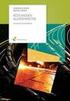 A vizsga részei KÖZLEKEDÉSI ALAPISMERETEK (KÖZLEKEDÉS - ÜZEMVITEL, KÖZLEKEDÉS-TECHNIKA) KÖZLEKEDÉSI ALAPISMERETEK ÉRETTSÉGI VIZSGA II. A VIZSGA LEÍRÁSA Emelt szint Írásbeli vizsga Szóbeli vizsga Írásbeli
A vizsga részei KÖZLEKEDÉSI ALAPISMERETEK (KÖZLEKEDÉS - ÜZEMVITEL, KÖZLEKEDÉS-TECHNIKA) KÖZLEKEDÉSI ALAPISMERETEK ÉRETTSÉGI VIZSGA II. A VIZSGA LEÍRÁSA Emelt szint Írásbeli vizsga Szóbeli vizsga Írásbeli
AWP 4.4.4 TELEPÍTÉSE- WINDOWS7 64 OPERÁCIÓS RENDSZEREN
 Hatályos: 2014. február 13. napjától AWP 4.4.4 TELEPÍTÉSE- WINDOWS7 64 OPERÁCIÓS RENDSZEREN Telepítési segédlet 1054 Budapest, Vadász utca 31. Telefon: (1) 428-5600, (1) 269-2270 Fax: (1) 269-5458 www.giro.hu
Hatályos: 2014. február 13. napjától AWP 4.4.4 TELEPÍTÉSE- WINDOWS7 64 OPERÁCIÓS RENDSZEREN Telepítési segédlet 1054 Budapest, Vadász utca 31. Telefon: (1) 428-5600, (1) 269-2270 Fax: (1) 269-5458 www.giro.hu
Táblázatkezelés Syllabus 5.0 A syllabus célja 2014 ECDL Alapítvány Jogi nyilatkozat A modul célja
 Táblázatkezelés Syllabus 5.0 A syllabus célja Az alábbiakban ismertetjük a Táblázatkezelés modul követelményeit, amely a modulvizsga alapját is képezi. 2014 ECDL Alapítvány A syllabus az ECDL Alapítvány
Táblázatkezelés Syllabus 5.0 A syllabus célja Az alábbiakban ismertetjük a Táblázatkezelés modul követelményeit, amely a modulvizsga alapját is képezi. 2014 ECDL Alapítvány A syllabus az ECDL Alapítvány
4. modul - Táblázatkezelés
 4. modul - Táblázatkezelés Az alábbiakban ismertetjük a 4. modul (Táblázatkezelés) syllabusát, amely a gyakorlati modulvizsga követelményrendszere. A modul célja Ez a modul a táblázatkezeléssel kapcsolatos
4. modul - Táblázatkezelés Az alábbiakban ismertetjük a 4. modul (Táblázatkezelés) syllabusát, amely a gyakorlati modulvizsga követelményrendszere. A modul célja Ez a modul a táblázatkezeléssel kapcsolatos
Belépési útmutató a MIAG weboldalra www.miag.com
 Belépési útmutató a MIAG weboldalra www.miag.com Classification level: Public MEMBER OF METRO GROUP 1 Tartalom 1. Fontos tudnivaló p. 3 2. Bejelentkezés a www.miag.com weboldalra p. 4-5 3. E-mail cím regisztrálása
Belépési útmutató a MIAG weboldalra www.miag.com Classification level: Public MEMBER OF METRO GROUP 1 Tartalom 1. Fontos tudnivaló p. 3 2. Bejelentkezés a www.miag.com weboldalra p. 4-5 3. E-mail cím regisztrálása
Beállítások CLASSBOOK-óratervező. Első belépés
 Beállítások CLASSBOOK-óratervező Első belépés 1, Kattintsunk az asztalon lévő óratervező program ikonjára! A következő képernyőkép jelenik meg: 2, Olvassuk el az instrukciót figyelmesen! 3, Az Azonosítót
Beállítások CLASSBOOK-óratervező Első belépés 1, Kattintsunk az asztalon lévő óratervező program ikonjára! A következő képernyőkép jelenik meg: 2, Olvassuk el az instrukciót figyelmesen! 3, Az Azonosítót
A beállítási segédprogram Használati útmutató
 A beállítási segédprogram Használati útmutató Copyright 2007, 2008 Hewlett-Packard Development Company, L.P. A Windows elnevezés a Microsoft Corporation bejegyzett kereskedelmi védjegye az Amerikai Egyesült
A beállítási segédprogram Használati útmutató Copyright 2007, 2008 Hewlett-Packard Development Company, L.P. A Windows elnevezés a Microsoft Corporation bejegyzett kereskedelmi védjegye az Amerikai Egyesült
Többfelhasználós adatbázis környezetek, tranzakciók, internetes megoldások
 Többfelhasználós adatbázis környezetek, tranzakciók, internetes megoldások Alkalmazás modellek Egy felhasználós környezet Több felhasználós környezet adatbázis Központi adatbázis adatbázis Osztott adatbázis
Többfelhasználós adatbázis környezetek, tranzakciók, internetes megoldások Alkalmazás modellek Egy felhasználós környezet Több felhasználós környezet adatbázis Központi adatbázis adatbázis Osztott adatbázis
Digitális technika (VIMIAA01) Laboratórium 1
 BUDAPESTI MŰSZAKI ÉS GAZDASÁGTUDOMÁNYI EGYETEM VILLAMOSMÉRNÖKI ÉS INFORMATIKAI KAR MÉRÉSTECHNIKA ÉS INFORMÁCIÓS RENDSZEREK TANSZÉK Digitális technika (VIMIAA01) Laboratórium 1 Fehér Béla Raikovich Tamás,
BUDAPESTI MŰSZAKI ÉS GAZDASÁGTUDOMÁNYI EGYETEM VILLAMOSMÉRNÖKI ÉS INFORMATIKAI KAR MÉRÉSTECHNIKA ÉS INFORMÁCIÓS RENDSZEREK TANSZÉK Digitális technika (VIMIAA01) Laboratórium 1 Fehér Béla Raikovich Tamás,
Vodafone GPRS Kapcsolat létrehozása Win2000 alatt a Connect Me használata nélkül
 Vodafone GPRS Kapcsolat létrehozása Win2000 alatt a Connect Me használata nélkül - A képek az angol verziót mutatják - 29/03/2004 1 Start menü Magyar: Start menü Beállítások Telefonos kapcsolatok Ha itt
Vodafone GPRS Kapcsolat létrehozása Win2000 alatt a Connect Me használata nélkül - A képek az angol verziót mutatják - 29/03/2004 1 Start menü Magyar: Start menü Beállítások Telefonos kapcsolatok Ha itt
A Prezentáció témakör oktatása. Dr. Nyéki Lajos 2019
 A Prezentáció témakör oktatása Dr. Nyéki Lajos 2019 ECDL / ICDL Using Presentation Syllabus 5.0 This module sets out essential concepts and skills relating to demonstrating competence in using presentation
A Prezentáció témakör oktatása Dr. Nyéki Lajos 2019 ECDL / ICDL Using Presentation Syllabus 5.0 This module sets out essential concepts and skills relating to demonstrating competence in using presentation
Fedél végeselemes analízis
 Fedél mintafeladat Femap v11 Fedél végeselemes analízis Femap v11 mintafeladat Készítette: Devecz János (2015.04.17.) 0. Femap program bemutatása Menüsor Modell információ Eszköztárak Munkaterület Koordináta-rendszer
Fedél mintafeladat Femap v11 Fedél végeselemes analízis Femap v11 mintafeladat Készítette: Devecz János (2015.04.17.) 0. Femap program bemutatása Menüsor Modell információ Eszköztárak Munkaterület Koordináta-rendszer
Shared IMAP beállítása magyar nyelvű webmailes felületen
 Shared IMAP beállítása magyar nyelvű webmailes felületen A következő ismertető segítséget nyújt a szervezeti cím küldőként való beállításában a caesar Webmailes felületén. Ahhoz, hogy a Shared Imaphoz
Shared IMAP beállítása magyar nyelvű webmailes felületen A következő ismertető segítséget nyújt a szervezeti cím küldőként való beállításában a caesar Webmailes felületén. Ahhoz, hogy a Shared Imaphoz
1.1. Program megnevezése Digitális készségek mindenkinek az alapoktól az ECDL-ig 1.2.. A modul sorszáma 7. 1.3. A modul megnevezése ECDL Prezentáció
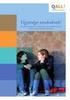 II. ADATLAP - Programmodul részletes bemutatása Valamennyi programmodulra külön-külön kitöltendő 1. A programmodul azonosító adatai Ügyeljen arra, hogy a programmodul sorszáma és megnevezése azonos legyen
II. ADATLAP - Programmodul részletes bemutatása Valamennyi programmodulra külön-külön kitöltendő 1. A programmodul azonosító adatai Ügyeljen arra, hogy a programmodul sorszáma és megnevezése azonos legyen
Rajzolás PowerPoint 2007 programban
 A Beszúrás lapon találhatók meg az Ábrák, a Szöveg csoportban pedig a 2003-as programban megismert Rajzolás eszköztár elemei. 1. ábra Beszúrás lap A Képek és grafikák fejezetnél már megismerkedtünk az
A Beszúrás lapon találhatók meg az Ábrák, a Szöveg csoportban pedig a 2003-as programban megismert Rajzolás eszköztár elemei. 1. ábra Beszúrás lap A Képek és grafikák fejezetnél már megismerkedtünk az
Felhasználói kézikönyv ACR-3580. Rádiós ébresztőóra (Olvassa el használat előtt) Letölthető PDF formátum: http://hu.akai-atd.com/hasznalati-utasitas
 ACR-3580 Rádiós ébresztőóra (Olvassa el használat előtt) Letölthető PDF formátum: http://hu.akai-atd.com/hasznalati-utasitas 1 1. ON/OFF: Készülék ki/bekapcsolása vagy AM/FM mód váltás. 2. TIME: Idő PRESET:
ACR-3580 Rádiós ébresztőóra (Olvassa el használat előtt) Letölthető PDF formátum: http://hu.akai-atd.com/hasznalati-utasitas 1 1. ON/OFF: Készülék ki/bekapcsolása vagy AM/FM mód váltás. 2. TIME: Idő PRESET:
JAVÍTÁSI-ÉRTÉKELÉSI ÚTMUTATÓ. Egészségügyi kártevőirtó szakmunkás szakképesítés. 2454-06 Kártevőirtás modul. 1. vizsgafeladat. 2013. december 10.
 Emberi Erőforrások Minisztériuma Korlátozott terjesztésű! Érvényességi idő: az írásbeli vizsgatevékenység befejezésének időpontjáig A minősítő neve: Rauh Edit A minősítő beosztása: mb. főigazgató-helyettes
Emberi Erőforrások Minisztériuma Korlátozott terjesztésű! Érvényességi idő: az írásbeli vizsgatevékenység befejezésének időpontjáig A minősítő neve: Rauh Edit A minősítő beosztása: mb. főigazgató-helyettes
Sikeres E-DETAILING KAMPÁNY receptje. GYÓGYKOMM 2016. KONFERENCIA Budapest, 2016. február 25. BALOGH JUDIT, PharmaPromo Kft.
 Sikeres E-DETAILING KAMPÁNY receptje GYÓGYKOMM 2016. KONFERENCIA Budapest, 2016. február 25. BALOGH JUDIT, PharmaPromo Kft. AZ ORVOSOK SZÍVESEN FOGADJÁK Szinapszis, 2016. 01., Online (CAWI) kérdőíves kutatás,
Sikeres E-DETAILING KAMPÁNY receptje GYÓGYKOMM 2016. KONFERENCIA Budapest, 2016. február 25. BALOGH JUDIT, PharmaPromo Kft. AZ ORVOSOK SZÍVESEN FOGADJÁK Szinapszis, 2016. 01., Online (CAWI) kérdőíves kutatás,
Prop-Tech. Vázmérő. Telepítési és eltávolítási útmutató
 Prop-Tech Telepítési és eltávolítási útmutató Magyar Hungarian 5 / 1 Prop-Tech Vázmérő Telepítési és eltávolítási útmutató Tartalomjegyzék Telepítés... 2 Előfeltételek... 2 Telepítés folyamata... 2 Biztonsággal
Prop-Tech Telepítési és eltávolítási útmutató Magyar Hungarian 5 / 1 Prop-Tech Vázmérő Telepítési és eltávolítási útmutató Tartalomjegyzék Telepítés... 2 Előfeltételek... 2 Telepítés folyamata... 2 Biztonsággal
OmniTouch 8400 Instant Communications Suite 4980 Softphone
 OmniTouch 8400 Instant Communications Suite Gyors kezdési segédlet R6.0 Mi a? Az Alcatel-Lucent Windows desktop client segédprogram jóvoltából számítógépe segítségével még hatékonyabban használhatja az
OmniTouch 8400 Instant Communications Suite Gyors kezdési segédlet R6.0 Mi a? Az Alcatel-Lucent Windows desktop client segédprogram jóvoltából számítógépe segítségével még hatékonyabban használhatja az
Kéz- és lábápoló, műkörömépítő. 31 815 01 0000 00 00 Kéz- és lábápoló, műkörömépítő 2/34
 A 10/07 (II. 27.) SzMM rendelettel módosított 1/06 (II. 17.) OM rendelet Országos Képzési Jegyzékről és az Országos Képzési Jegyzékbe történő felvétel és törlés eljárási rendjéről alapján. Szakképesítés,
A 10/07 (II. 27.) SzMM rendelettel módosított 1/06 (II. 17.) OM rendelet Országos Képzési Jegyzékről és az Országos Képzési Jegyzékbe történő felvétel és törlés eljárási rendjéről alapján. Szakképesítés,
Bártfai Barnabás. Office 2010
 Bártfai Barnabás Office 2010 BBS-INFO Kiadó, 2011. 4 Office 2010 Bártfai Barnabás, 2011. Minden jog fenntartva! A könyv vagy annak oldalainak másolása, sokszorosítása csak a szerző írásbeli hozzájárulásával
Bártfai Barnabás Office 2010 BBS-INFO Kiadó, 2011. 4 Office 2010 Bártfai Barnabás, 2011. Minden jog fenntartva! A könyv vagy annak oldalainak másolása, sokszorosítása csak a szerző írásbeli hozzájárulásával
A Hozzárendelési feladat megoldása Magyar-módszerrel
 A Hozzárendelési feladat megoldása Magyar-módszerrel Virtuális vállalat 2013-2014/1. félév 3. gyakorlat Dr. Kulcsár Gyula A Hozzárendelési feladat Adott meghatározott számú gép és ugyanannyi független
A Hozzárendelési feladat megoldása Magyar-módszerrel Virtuális vállalat 2013-2014/1. félév 3. gyakorlat Dr. Kulcsár Gyula A Hozzárendelési feladat Adott meghatározott számú gép és ugyanannyi független
JAVÍTÁSI-ÉRTÉKELÉSI ÚTMUTATÓ. Műtéti szakasszisztens szakképesítés. 2464-06 Műtét előkészítése modul. 1. vizsgafeladat. 2013. február 07.
 Emberi Erőforrások Minisztériuma Korlátozott terjesztésű! Érvényességi idő: az írásbeli vizsgatevékenység befejezésének időpontjáig A minősítő neve: Rauh Edit A minősítő beosztása: mb. főigazgató-helyettes
Emberi Erőforrások Minisztériuma Korlátozott terjesztésű! Érvényességi idő: az írásbeli vizsgatevékenység befejezésének időpontjáig A minősítő neve: Rauh Edit A minősítő beosztása: mb. főigazgató-helyettes
JAVÍTÁSI-ÉRTÉKELÉSI ÚTMUTATÓ. Gyógyszertári asszisztens szakképesítés
 Nemzeti Erőforrás Minisztérium Korlátozott terjesztésű! Érvényességi idő: az írásbeli vizsgatevékenység befejezésének időpontjáig A minősítő neve: Vízvári László A minősítő beosztása: főigazgató JAVÍTÁSI-ÉRTÉKELÉSI
Nemzeti Erőforrás Minisztérium Korlátozott terjesztésű! Érvényességi idő: az írásbeli vizsgatevékenység befejezésének időpontjáig A minősítő neve: Vízvári László A minősítő beosztása: főigazgató JAVÍTÁSI-ÉRTÉKELÉSI
VÁLLALATIRÁNYÍTÁSI ÜGYVITELI PROGRAMRENDSZER. Váradi László OKTATÁSI SEGÉDANYAG. 2012/13. tanév 2. szemeszter 7. foglalkozás
 Óbudai Egyetem Neumann János Informatikai Kar SAP Business One 8.82 VÁLLALATIRÁNYÍTÁSI ÜGYVITELI PROGRAMRENDSZER Váradi László Nyomtatási formátumok szerkesztése OKTATÁSI SEGÉDANYAG 2012/13. tanév 2. szemeszter
Óbudai Egyetem Neumann János Informatikai Kar SAP Business One 8.82 VÁLLALATIRÁNYÍTÁSI ÜGYVITELI PROGRAMRENDSZER Váradi László Nyomtatási formátumok szerkesztése OKTATÁSI SEGÉDANYAG 2012/13. tanév 2. szemeszter
Fejlesztı neve: LÉNÁRT ANETT. Tanóra / modul címe: CÉGES REKLÁMBANNER KÉSZÍTÉSE PROJEKTMÓDSZERREL
 Fejlesztı neve: LÉNÁRT ANETT Tanóra / modul címe: CÉGES REKLÁMBANNER KÉSZÍTÉSE PROJEKTMÓDSZERREL 1. Az óra tartalma A tanulási téma bemutatása; A téma és a módszer összekapcsolásának indoklása: Az órán
Fejlesztı neve: LÉNÁRT ANETT Tanóra / modul címe: CÉGES REKLÁMBANNER KÉSZÍTÉSE PROJEKTMÓDSZERREL 1. Az óra tartalma A tanulási téma bemutatása; A téma és a módszer összekapcsolásának indoklása: Az órán
Bírálói vélemény. Szakmai észrevételek:
 Bírálói vélemény A jegyzet címe: Informatikai alapok (A gazdaságinformatika alapjai) A jegyzet szerzői: Dr. Cser László, BCE Németh Zoltán, BCE Nagyné Dr. Polyák Ilona, DE Bíráló: Dr. Berke József egyetemi
Bírálói vélemény A jegyzet címe: Informatikai alapok (A gazdaságinformatika alapjai) A jegyzet szerzői: Dr. Cser László, BCE Németh Zoltán, BCE Nagyné Dr. Polyák Ilona, DE Bíráló: Dr. Berke József egyetemi
1. Bevezető előadás. Schulcz Róbert schulcz@hit.bme.hu (1) 463 3284 (70) 366 51 19
 Dokumentumszerkesztés Word kurzus előadás Schulcz Róbert schulcz@hit.bme.hu (1) 463 3284 (70) 366 51 19 A tananyagot kizárólag a BME hallgatói használhatják fel tanulási céllal. Minden egyéb felhasználáshoz
Dokumentumszerkesztés Word kurzus előadás Schulcz Róbert schulcz@hit.bme.hu (1) 463 3284 (70) 366 51 19 A tananyagot kizárólag a BME hallgatói használhatják fel tanulási céllal. Minden egyéb felhasználáshoz
Táblázatkezelés látássérült felhasználók számára
 Táblázatkezelés látássérült felhasználók számára Vakbarát tananyag Kiadja az "Informatika a látássérültekért" Alapítvány Szerző: Herczeg Lajos, Mali Attila, Papp László Copyright 2014. Minden jog fenntartva.
Táblázatkezelés látássérült felhasználók számára Vakbarát tananyag Kiadja az "Informatika a látássérültekért" Alapítvány Szerző: Herczeg Lajos, Mali Attila, Papp László Copyright 2014. Minden jog fenntartva.
Felhasználói Kézikönyv Kisbanki NetBOSS - IVR
 Felhasználói Kézikönyv Kisbanki NetBOSS - IVR 2004. 10. 07. Változás-nyilvántartó lap Kiadások Sorszáma Dátuma Állomány neve Leírása 1.00 2003.12.04 tknb_felhkk_ivr.doc IVR felhasználói kézikönyv, alap
Felhasználói Kézikönyv Kisbanki NetBOSS - IVR 2004. 10. 07. Változás-nyilvántartó lap Kiadások Sorszáma Dátuma Állomány neve Leírása 1.00 2003.12.04 tknb_felhkk_ivr.doc IVR felhasználói kézikönyv, alap
3. modul - Szövegszerkesztés
 3. modul - Szövegszerkesztés - 1-3. modul - Szövegszerkesztés Az alábbiakban ismertetjük a 3. modul (Szövegszerkesztés) syllabusát, amely a modulvizsga követelményrendszere. A modul célja Ezen a vizsgán
3. modul - Szövegszerkesztés - 1-3. modul - Szövegszerkesztés Az alábbiakban ismertetjük a 3. modul (Szövegszerkesztés) syllabusát, amely a modulvizsga követelményrendszere. A modul célja Ezen a vizsgán
Földrajzi helymeghatározás
 A mérés megnevezése, célkitűzései: Földrajzi fokhálózat jelentősége és használata a gyakorlatban Eszközszükséglet: Szükséges anyagok: narancs Szükséges eszközök: GPS készülék, földgömb, földrajz atlasz,
A mérés megnevezése, célkitűzései: Földrajzi fokhálózat jelentősége és használata a gyakorlatban Eszközszükséglet: Szükséges anyagok: narancs Szükséges eszközök: GPS készülék, földgömb, földrajz atlasz,
EURÓPAI UNIÓ AZ EURÓPAI PARLAMENT 2006/0287 (COD) PE-CONS 3648/2/07 REV 2
 EURÓPAI UNIÓ AZ EURÓPAI PARLAMENT A TANÁCS Brüsszel, 2008. február 26. (OR. en) 2006/0287 (COD) PE-CONS 3648/2/07 REV 2 ENV 447 ENT 104 CODEC 899 JOGI AKTUSOK ÉS EGYÉB ESZKÖZÖK Tárgy: AZ EURÓPAI PARLAMENT
EURÓPAI UNIÓ AZ EURÓPAI PARLAMENT A TANÁCS Brüsszel, 2008. február 26. (OR. en) 2006/0287 (COD) PE-CONS 3648/2/07 REV 2 ENV 447 ENT 104 CODEC 899 JOGI AKTUSOK ÉS EGYÉB ESZKÖZÖK Tárgy: AZ EURÓPAI PARLAMENT
Dinamikus geometriai programok
 2011 október 22. Eszköz és médium (fotó: http://sliderulemuseum.com) Enter MTM1007L információ: zeus.nyf.hu/ kovacsz feladatok: moodle.nyf.hu Reform mozgalmak A formális matematikát az életkori sajátosságoknak
2011 október 22. Eszköz és médium (fotó: http://sliderulemuseum.com) Enter MTM1007L információ: zeus.nyf.hu/ kovacsz feladatok: moodle.nyf.hu Reform mozgalmak A formális matematikát az életkori sajátosságoknak
Vodafone ReadyPay. Használati útmutató
 Vodafone ReadyPay Használati útmutató 1 - Párosítás Bluetooth-on keresztül, első beállítások 2 - Fizetés 3 - Menüpontok Párosítás Bluetooth-on keresztül, első beállítások Az első lépés Megjegyzés: A ReadyPay
Vodafone ReadyPay Használati útmutató 1 - Párosítás Bluetooth-on keresztül, első beállítások 2 - Fizetés 3 - Menüpontok Párosítás Bluetooth-on keresztül, első beállítások Az első lépés Megjegyzés: A ReadyPay
Programozás I. - 9. gyakorlat
 Programozás I. - 9. gyakorlat Mutatók, dinamikus memóriakezelés Tar Péter 1 Pannon Egyetem M szaki Informatikai Kar Rendszer- és Számítástudományi Tanszék Utolsó frissítés: November 9, 2009 1 tar@dcs.vein.hu
Programozás I. - 9. gyakorlat Mutatók, dinamikus memóriakezelés Tar Péter 1 Pannon Egyetem M szaki Informatikai Kar Rendszer- és Számítástudományi Tanszék Utolsó frissítés: November 9, 2009 1 tar@dcs.vein.hu
HIRDETMÉNY AKCIÓK, KEDVEZMÉNYEK
 HIRDETMÉNY KONDÍCIÓS LISTÁK ÉS ÜGYFÉLTÁJÉKOZTATÓK MÓDOSÍTÁSÁRÓL ÉS VÁLTOZÁSÁRÓL I. A módosítással érintett kondíciós listák és ügyféltájékoztatók A CIB Bank Zrt. (1027 Budapest, Medve u. 4-14.; cégjegyzékszám.:
HIRDETMÉNY KONDÍCIÓS LISTÁK ÉS ÜGYFÉLTÁJÉKOZTATÓK MÓDOSÍTÁSÁRÓL ÉS VÁLTOZÁSÁRÓL I. A módosítással érintett kondíciós listák és ügyféltájékoztatók A CIB Bank Zrt. (1027 Budapest, Medve u. 4-14.; cégjegyzékszám.:
Adatok ábrázolása, adattípusok. Összefoglalás
 Adatok ábrázolása, adattípusok Összefoglalás Adatok ábrázolása, adattípusok Számítógépes rendszerek működés: információfeldolgozás IPO: input-process-output modell információ tárolása adatok formájában
Adatok ábrázolása, adattípusok Összefoglalás Adatok ábrázolása, adattípusok Számítógépes rendszerek működés: információfeldolgozás IPO: input-process-output modell információ tárolása adatok formájában
Felhasználói útmutató Dahua gyártmányú digitális képrögzítő eszközökhöz
 Felhasználói útmutató Dahua gyártmányú digitális képrögzítő eszközökhöz 1 Bejelentkezés Alapesetben, a fent látható 888888 vagy admin felhasználóval illetve az elsőnél 888888 a másodiknál admin jelszóval
Felhasználói útmutató Dahua gyártmányú digitális képrögzítő eszközökhöz 1 Bejelentkezés Alapesetben, a fent látható 888888 vagy admin felhasználóval illetve az elsőnél 888888 a másodiknál admin jelszóval
QGIS tanfolyam (ver.2.0)
 QGIS tanfolyam (ver.2.0) V. GPX fájl hozzáadása, Attribútum táblázat kitöltése, Vektorműveletek 2014. január-február Összeállította: Bércesné Mocskonyi Zsófia Duna-Ipoly Nemzeti Park Igazgatóság GPX fájl
QGIS tanfolyam (ver.2.0) V. GPX fájl hozzáadása, Attribútum táblázat kitöltése, Vektorműveletek 2014. január-február Összeállította: Bércesné Mocskonyi Zsófia Duna-Ipoly Nemzeti Park Igazgatóság GPX fájl
Webes adatbázis-kezelés MySQL és PHP használatával
 Sági Gábor Webes adatbázis-kezelés MySQL és PHP használatával BBS-INFO, 2005. A könyv megírásakor a szerző és a kiadó a lehető legnagyobb gondossággal járt el. Ennek ellenére a könyvben előfordulhatnak
Sági Gábor Webes adatbázis-kezelés MySQL és PHP használatával BBS-INFO, 2005. A könyv megírásakor a szerző és a kiadó a lehető legnagyobb gondossággal járt el. Ennek ellenére a könyvben előfordulhatnak
Tantárgyi követelmény Szakiskola 10/G évfolyam
 Tantárgyi követelmény Szakiskola 10/G évfolyam 2016/2017 TARTALOMJEGYZÉK 1. Magyar nyelv és irodalom... 3 2. Informatika... 4 3. Erkölcstan... 5 4. Matematika... 6 5. Előkészítési ism.... 7 6. Élelmiszerek
Tantárgyi követelmény Szakiskola 10/G évfolyam 2016/2017 TARTALOMJEGYZÉK 1. Magyar nyelv és irodalom... 3 2. Informatika... 4 3. Erkölcstan... 5 4. Matematika... 6 5. Előkészítési ism.... 7 6. Élelmiszerek
SZÁMÍTÓGÉPES NYELVI ADATBÁZISOK
 SZÁMÍTÓGÉPES NYELVI ADATBÁZISOK A MAGYARÓRÁN Sass Bálint joker@nytud.hu Magyar Tudományos Akadémia Nyelvtudományi Intézet Korpusznyelvészeti Osztály A magyarnyelv-oktatás időszerű kérdései Szlovákiában
SZÁMÍTÓGÉPES NYELVI ADATBÁZISOK A MAGYARÓRÁN Sass Bálint joker@nytud.hu Magyar Tudományos Akadémia Nyelvtudományi Intézet Korpusznyelvészeti Osztály A magyarnyelv-oktatás időszerű kérdései Szlovákiában
Magyar. Biztonsági információk. Magyar
 Az útmutató tartalma: Biztonsági információk, 29. oldal. Az üzembe helyezéssel kapcsolatos hibaelhárítás, 30. oldal. További információk keresése, 34. oldal. Biztonsági információk A készülékhez csak a
Az útmutató tartalma: Biztonsági információk, 29. oldal. Az üzembe helyezéssel kapcsolatos hibaelhárítás, 30. oldal. További információk keresése, 34. oldal. Biztonsági információk A készülékhez csak a
Vegyes tételek könyvelése felhasználói dokumentum Lezárva: 2015.10.27.
 Vegyes tételek könyvelése felhasználói dokumentum Lezárva: 2015.10.27. Griffsoft Informatikai Zrt. 6723 Szeged, Felső-Tisza part 31-34 M lph. fszt.2. Telefon: (62) 549-100 Telefax: (62) 401-417 TARTALOM
Vegyes tételek könyvelése felhasználói dokumentum Lezárva: 2015.10.27. Griffsoft Informatikai Zrt. 6723 Szeged, Felső-Tisza part 31-34 M lph. fszt.2. Telefon: (62) 549-100 Telefax: (62) 401-417 TARTALOM
JAVÍTÁSI-ÉRTÉKELÉSI ÚTMUTATÓ. Orvosi laboratóriumi technikai asszisztens szakképesítés. 2449-06 Mikrobiológiai vizsgálatok modul. 1.
 Emberi Erőforrások Minisztériuma Korlátozott terjesztésű! Érvényességi idő: az írásbeli vizsgatevékenység befejezésének időpontjáig A minősítő neve: Rauh Edit A minősítő beosztása: mb. főigazgató-helyettes
Emberi Erőforrások Minisztériuma Korlátozott terjesztésű! Érvényességi idő: az írásbeli vizsgatevékenység befejezésének időpontjáig A minősítő neve: Rauh Edit A minősítő beosztása: mb. főigazgató-helyettes
IDE64 dokumentáció. A merevlemez előkészítése az első használatra. 1. Előkészítés. 2. Csatlakoztatás. 3. Segédprogram másolás
 IDE64 dokumentáció A merevlemez előkészítése az első használatra 1. Előkészítés Első lépésben a szükséges segédprogramokat kell előkészíteni hogy át tudjuk rakni az 1541-es floppylemezre. Ha nincs jól
IDE64 dokumentáció A merevlemez előkészítése az első használatra 1. Előkészítés Első lépésben a szükséges segédprogramokat kell előkészíteni hogy át tudjuk rakni az 1541-es floppylemezre. Ha nincs jól
